Гимп уређивач слика један је од најпознатијихопен-соурце алате икада, и редовно га многи користе за уређивање својих фотографија. У овом водичу ћемо објаснити како можете да инсталирате Гимп на Линук.
Да бисте користили Гимп на Линук платформи, морате да покренете Убунту, Дебиан, Арцх Линук, Федора или ОпенСУСЕ. У супротном, морат ћете имати могућност инсталирања Снап пакета или Флатпакса.
Напомена: изворни код за Гимп на Линуку доступан је овде ако желите да саставите код сами.
Убунту упутства за инсталацију
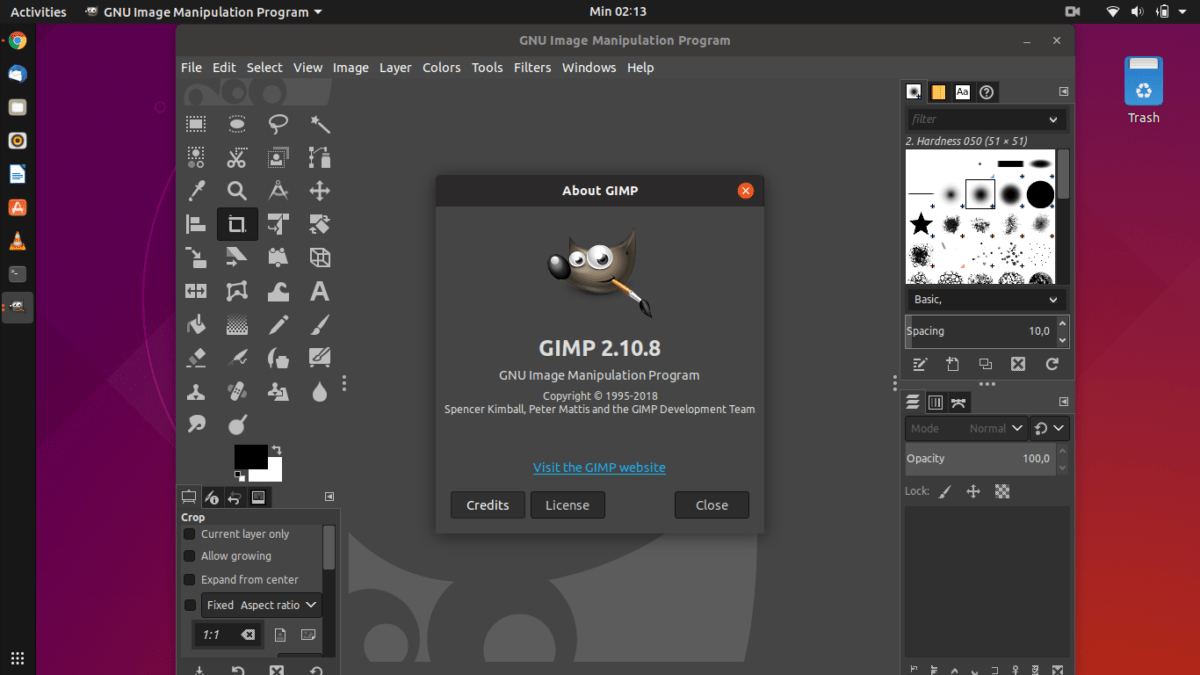
Гимп је за многе уређивање слика го-тоЛинук корисници и ако користите Убунту, моћи ћете га лако инсталирати кроз примарне софтверске изворе. Да бисте добили релативно нову верзију верзије, отворите прозор терминала и уђите у Погодан наредба испод.
sudo apt install gimp
Желите да добијете ажурнију верзију Гимпа на свом Убунту Линук подешавању? Размислите о додавању ППА Отта Кесселгуласцх-а да бисте добили апсолутну најновију верзију пратећи детаљна упутства у наставку.
Корак 1: Убунту 18.04 има застарелу верзију Гимпа, тако да пре додавања ППА морате уклонити тренутно инсталирану верзију програма помоћу Апт-а.
sudo apt remove gimp --purge
Корак 2: Када је тренутна инсталација Гимп-а уклоњена из система, користите наредбу апт-адд-репоситори да омогућите ППА.
sudo add-apt-repository ppa:otto-kesselgulasch/gimp
3. корак: Помоћу команде апт упдате освежите Убунтуове софтверске изворе.
sudo apt update
4. корак: Сада када су сви софтверски извори ажурирани, сигурно је инсталирати Гимп из ППА користећи апт инсталл.
sudo apt install gimp
Упутства за инсталирање Дебиана
Гимп уређивач слика је отвореног кода, тако да постојинема проблема с инсталирањем на Дебиан Линуку путем Апт-гет менаџера пакета. Да бисте радили на вашем подешавању, отворите терминал и унесите следећу команду.
sudo apt-get install gimp
Покретање горње наредбе апт-гет добиће вам релативно тренутну верзију Гимп-а. Тачније, инсталираће Гимп 2.8, који постоји од 2012.
Углавном, верзија 2.8 је солидно издање Гимп уређивача слика и оно ће функционисати на вашем Дебиан Линук рачунару. С тим у вези, верзија 2.8 није апсолутно најновије, а то би могло бити штета за многе кориснике. Ако желите новију верзију Гимп уређивача слика, препоручујемо да следите упутства Снап или Флатпак уместо тога, јер је то најлакши начин за добијање најновијег издања.
Упутства за инсталацију Арцх Линука
Како је Арцх Линук дистрибуција „крвавих ивица“ (ака ОС који добија најновије исправке), издање Гимп уређивача слика увек је апсолутно најновије у изворима софтвера.
Да бисте добили Гимп на Арцх Линук захтева омогућавање складишта софтвера „Ектра“, зато отворите терминал и следите детаљна упутства у наставку да бисте постигли све.
Корак 1: Отвори своје /етц/пацман.цонф датотека (са судо) у уређивачу текста Нано.
sudo nano /etc/pacman.conf
Корак 2: Употријебите типке са стрелицама и помичите се кроз датотеку да бисте пронашли „Ектра“.
3. корак: Уклоните све инстанце # из испред складишта софтвера „Ектра“. Затим сачувајте измене у Нано-у Цтрл + О.
4. корак: Изађи са Нано-ом Цтрл + Кс.
Корак 5: Ресинц Арцх и подесите "Ектра" командом Пацман.
sudo pacman -Syy
Корак 6: Након што је „Ектра“ потпуно постављен, инсталирајте најновију верзију Гимп уређивача слика на свој Арцх Линук рачунар.
sudo pacman -S gimp
Упутства за инсталирање Федора-е
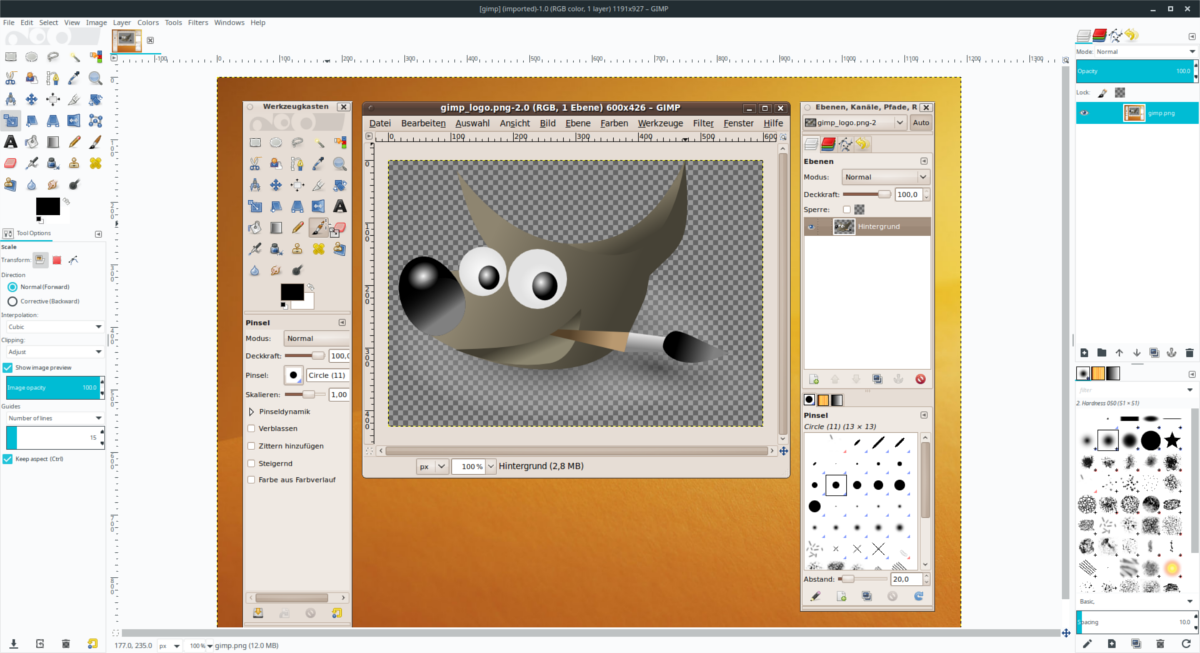
Одржаваоци Федоре ставили су Гимп на прво местософтверски извори, као што је опен соурце. Свака верзија оперативног система може користити Гимп, али ако желите најновије издање апликације (2.10), потребно је надоградити на Федора 29.
Да бисте инсталирали Гимп на Федора Линук, отворите терминал и унесите наредбу ДНФ за инсталацију у наставку.
sudo dnf install gimp
Упутства за инсталацију ОпенСУСЕ
Све верзије ОпенСУСЕ-а имају Гимп на располагањуњегови корисници. Међутим, ово је старије издање (верзија 2.8 из 2012.). Ако немате проблема са коришћењем датиране верзије Гимпа, можете је инсталирати са Зиппер-ом.
sudo zypper install gimp
Желите да користите најновији Гимп на ОпенСУСЕ? Прескочите инсталацију преко Зиппер-а и следите упутства за инсталацију умјесто Флатпак-а или Снап-а.
Упутство за инсталацију паковања
Већ неко време је алат за уређивање слика Гимп доступан за инсталацију у продавници Снап. Још боље, Снап верзија се редовно ажурира и тренутно је на верзији 2.10.
Ако желите да добијете апсолутни најновији Гимп на Линуку, а то не можете да урадите кроз пакете који су доступни на вашем Линук ОС-у, ова рута је неозбиљна.
Да бисте поставили Гимп преко Снап-а, следите доле наведене кораке.
Корак 1: Пратите наш водич и научите како да омогућите Снап пакете на Линуку.
Корак 2: Отворите прозор терминала и користите снап инсталација да добијем Гимп-а.
sudo snap install gimp
Упутства за инсталацију Флатпак-а
Заједно са Снап-ом, Гимп је доступан и путем Флатпака. Доступност апликације у овом формату је невероватно корисна, посебно за оне којима је потребно најновије издање уређивача слика, али не могу покренути Снап пакете.
Да бисте инсталирали Гимп преко Флатпака, следите ове кораке.
Корак 1: Прочитајте наш водич о томе како подесити извршавање Флатпак-а на Линуку.
Корак 2: Отворите терминал и додајте Флатхуб као извор у Флатпак на вашем Линук рачунару.
flatpak remote-add --if-not-exists flathub https://flathub.org/repo/flathub.flatpakrepo
3. корак: Инсталирајте Гимп помоћу флатпак инсталл команда.
flatpak install flathub org.gimp.GIMP
4. корак: Отворите Гимп први пут са флатпак рун.
flatpak run org.gimp.GIMP</п>

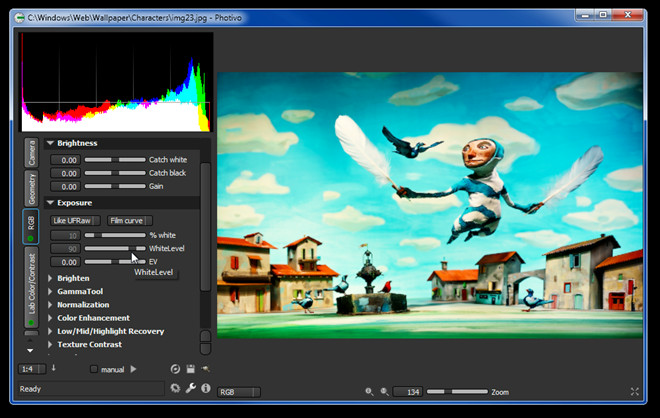











Коментари